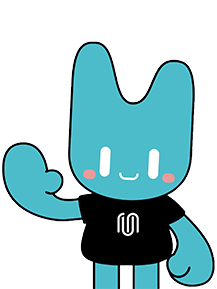如何用PS的3D功能,快速做出酷炫的海报设计?
作者:优漫动游设计部
2023-08-16 17:27
查看: 190
如何用PS的3D功能,快速做出酷炫的海报设计?Adobe Photoshop是一款功能强大的图像处理软件,除了基本的图像编辑功能,它还提供了丰富的3D设计工具,可以用来创建令人惊叹的酷炫效果。在海报设计中,利用PS的3D功能可以为作品增添视觉冲击力和创意。

1.准备素材
在开始之前,您需要准备好所需的素材。这可以包括背景图片、文本、图标等。确保素材质量较高,以获得更好的3D效果。在选择素材时,也要考虑与海报主题相符的元素,以保持整体的一致性。
2.创建一个新的3D图层
打开PS后,选择“文件”菜单下的“新建”选项,创建一个新的文档。然后,在“图层”面板上,右键单击图层并选择“新建3D图层”选项。这将会将所选图层转换为3D图层,从而为您的设计增添了立体感。
3.调整3D设置
在3D图层被创建后,会自动弹出“3D”面板,该面板上显示了您的3D图层的属性和设置。您可以在此面板上进行各种调整,如旋转、移动、缩放等。您还可以调整光源的位置、颜色和强度,以改变3D图层的阴影和高光效果。
4.添加文本和图标
在3D图层中,您可以添加文本和图标,使其融入到3D环境中。选择“创建3D文本”或“从图层中创建3D形状”选项,然后在3D空间中调整它们的位置和角度。通过对文本和图标的3D变换,您可以实现更加立体和生动的效果。
5.调整材质和贴图
PS的3D功能还允许您对3D对象的材质和贴图进行调整。您可以在“3D”面板上选择特定的3D对象,然后在“属性”面板中更改其表面材质。通过添加纹理、颜色和反射效果,您可以让3D对象看起来更加真实。
6.渲染和保存
在您完成3D设计后,您可以点击“3D”面板上的“渲染”按钮,以预览最终效果。渲染可能需要一些时间,取决于您的设计复杂程度和计算机性能。预览渲染结果后,您可以对需要的部分进行微调,以获得满意的效果。完成后,您可以将设计保存为PSD或其他图片格式。
7.添加特效和调整
在您的3D海报设计中,您还可以添加其他PS的特效和调整层,以增强整体效果。例如,您可以使用滤镜、调整图层、涂抹工具等来增强颜色、对比度和细节。这将帮助您进一步定制和优化您的设计。
8.导出和分享
完成所有调整后,您可以将设计导出为常见的图像格式,如JPEG、PNG等。如果您计划在网络上分享您的海报设计,确保选择适当的分辨率和文件大小,以确保图像质量和加载速度的平衡。
通过使用PS的3D功能,您可以轻松地为海报设计增添立体感和创意元素。无论是为产品宣传、活动推广还是个人创作,利用3D效果都能够吸引观众的注意,创造出更加引人入胜的视觉效果。记住,实践是掌握任何技能的关键,不断尝试和探索,您将能够创建出令人惊叹的酷炫海报设计。
以上就是小编今天为大家分享的关于“如何用PS的3D功能,快速做出酷炫的海报设计?”,希望本篇文章能够对想要零基础学习UI设计的你有所帮助,学习是一个漫长的过程,如果你想更快的学习UI设计,可以来优漫UI设计培训班进行学习,让你更快的掌握UI设计技术,7天免费试学体验。
预约申请试听课
填写下面表单即可预约申请试听!怕钱不够?可就业挣钱后再付学费! 怕学不会?助教全程陪读,随时解惑!
担心就业?一地学习,可全国推荐就业!
-
上一篇:
-
下一篇:

IT培训问答
开班时间